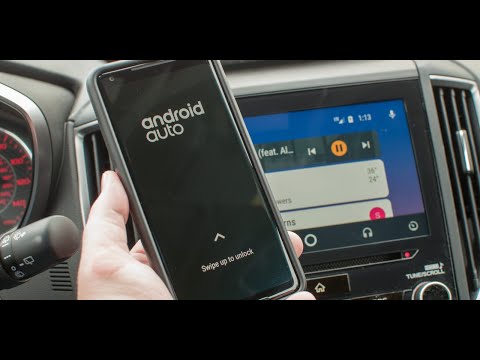
#LG # G7ThinQ adalah perangkat Android premium yang dirilis Mei lalu yang menampilkan layar LCD IPS 6,1 inci dengan dukungan HDR10. Sama seperti kebanyakan perangkat kelas atas yang dirilis tahun ini, ponsel ini menggunakan prosesor Snapdragon 845 yang kuat yang bila dikombinasikan dengan RAM 6GB memungkinkan perangkat menjalankan aplikasi apa pun dengan lancar. Meskipun ini adalah perangkat berkinerja solid, ada beberapa contoh ketika masalah tertentu dapat terjadi yang akan kami tangani hari ini. Dalam angsuran terbaru dari seri pemecahan masalah kami, kami akan menangani masalah LG G7 ThinQ Bluetooth tidak berpasangan secara otomatis.
Jika Anda memiliki LG G7 ThinQ atau perangkat Android lainnya, silakan hubungi kami menggunakan formulir ini. Kami akan dengan senang hati membantu Anda dengan masalah apa pun yang mungkin Anda miliki dengan perangkat Anda. Ini adalah layanan gratis yang kami tawarkan tanpa pamrih. Namun kami meminta agar ketika Anda menghubungi kami, usahakan sedetail mungkin agar penilaian yang akurat dapat dilakukan dan solusi yang tepat dapat diberikan.
Cara Memperbaiki LG G7 ThinQ Bluetooth Tidak Menyandingkan Secara Otomatis
Masalah: Saya baru saja membeli LG G7 ThinQ dan mengalami masalah dengan fungsi Bluetooth saat digunakan dengan Hyundai Elantra 2018. Anda dapat memasangkannya dengan sukses dan ini akan berfungsi sampai Anda mematikan mobil. Kemudian pada saat Anda menghidupkan mobil lagi, telepon tidak akan berpasangan secara otomatis. Jika Anda menavigasi ke layar Bluetooth di mobil, itu menunjukkan bahwa ia melihat telepon dan mencoba untuk menyambung ... tetapi itu terus mencoba tidak berhasil. Jika Anda menavigasi ke layar Bluetooth di telepon, itu menunjukkan bahwa itu hidup tetapi tidak terhubung. Anda harus membatalkan koneksi, tekan "tambah baru", dan lakukan langkah pemasangan perangkat baru setiap kali Anda menyalakan mobil. Saya pernah memiliki 2 ponsel Motorola dan 1 iPhone yang berfungsi baik dengan mobil di masa lalu, jadi ini bukan mobilnya. Saya pergi melalui dukungan teknis operator layanan seluler dan mereka mengatur ulang telepon kemudian memberi saya pengganti tetapi masalahnya tetap ada. Berdasarkan pekerjaan pemecahan masalah sejauh ini, menurut saya ini adalah masalah dengan pengaturan G7 ThinQ yang tidak secara otomatis dipasangkan dengan sendirinya pada saat yang seharusnya.
Larutan: Sebelum melakukan langkah pemecahan masalah apa pun pada perangkat ini, yang terbaik adalah memastikan bahwa ponsel menggunakan versi perangkat lunak terbaru. Jika pembaruan tersedia, pastikan untuk mengunduh dan menginstalnya terlebih dahulu.
Hal yang sama berlaku untuk sistem Bluetooth mobil Anda, jika pembaruan firmware baru tersedia, saya sarankan Anda mengunduh dan menginstalnya terlebih dahulu.
Apa yang akan kami fokuskan sekarang adalah memeriksa apakah masalahnya disebabkan oleh kesalahan perangkat lunak dengan mengikuti langkah pemecahan masalah yang tercantum di bawah ini.
Atur Ulang Pengaturan Jaringan
Hal pertama yang ingin Anda lakukan dalam hal ini adalah mengatur ulang pengaturan jaringan telepon. Ini akan mengatur ulang koneksi data telepon kembali ke kondisi aslinya di luar kotak. Hal berikut akan diterapkan saat Anda melakukan langkah ini.
- Jaringan Wi-Fi yang disimpan akan dihapus.
- Koneksi tertambat yang disimpan akan dihapus.
- Perangkat Bluetooth yang dipasangkan akan dihapus.
- Pengaturan sinkronisasi data latar belakang akan dihidupkan.
- Pengaturan pembatasan data dalam aplikasi yang secara manual dihidupkan / dimatikan oleh pelanggan akan diatur ulang ke pengaturan default.
- Mode pemilihan jaringan akan disetel ke otomatis.
- Jenis jaringan seluler pilihan akan disetel ke yang terbaik.
Untuk melakukan langkah ini
- Dari layar Beranda, Pengaturan.
- Ketuk tab 'Umum'.
- Ketuk Restart & reset> Reset pengaturan jaringan> RESET SETTINGS> Reset Settings.
- Pesan 'Pengaturan jaringan telah diatur ulang' berkedip sebentar untuk menunjukkan pengaturan ulang selesai.
Pasangkan ponsel Anda dengan Bluetooth mobil Anda
Setelah setelan jaringan disetel ulang, sekarang saatnya untuk menyandingkan ponsel Anda lagi dengan mobil Anda.
- Dari layar Beranda, ketuk Pengaturan.
- Ketuk tab 'Jaringan'.
- Ketuk Bluetooth.
- Ketuk sakelar Bluetooth ke pengaturan ON.
- Ketuk TELUSURI.
- Ketuk perangkat yang akan disandingkan.
- Jika diminta, verifikasi kode sandi, lalu ketuk Pasangkan.
- Jika diminta, masukkan PIN dan ketuk OK.
- Jika diminta, terima pemasangan di perangkat lain.
- Untuk beberapa headset Bluetooth, perangkat dapat berpasangan dan terhubung tanpa kata sandi atau permintaan penyandingan,
- Setelah terhubung, perangkat ditampilkan sebagai terhubung di bawah PERANGKAT TERPASANG.
Setelah koneksi berhasil, coba matikan sakelar Bluetooth telepon kemudian hidupkan lagi. Periksa apakah secara otomatis terhubung ke sistem mobil Anda. Jika tidak, lanjutkan dengan langkah pemecahan masalah tambahan yang tercantum di bawah.
Periksa apakah masalah terjadi dalam Mode Aman
Ketika telepon dimulai dalam Safe Mode, hanya aplikasi pra-instal yang diizinkan untuk berjalan. Ini mempermudah untuk memeriksa apakah aplikasi yang diunduh menyebabkan masalah.
- Pastikan telepon dimatikan.
- Tekan dan tahan tombol Volume Turun dan tombol Daya hingga layar pemulihan Sistem ditampilkan, lalu lepaskan kedua tombol.
- Pilih mode Aman. Gunakan tombol Volume untuk menyorot opsi dan tombol Daya untuk memilih.
- Perangkat memulai dengan 'Safe mode' yang ditampilkan di kiri bawah.
Jika masalah tidak terjadi dalam mode ini, maka itu bisa disebabkan oleh aplikasi yang Anda unduh. Cari tahu aplikasi apa ini dan hapus instalannya.
Hapus partisi cache telepon
Ada beberapa contoh ketika data cache ponsel bisa rusak dan ketika ini terjadi, masalah tertentu dapat terjadi pada perangkat. Untuk menghilangkan kemungkinan ini Anda harus menghapus partisi cache telepon.
- Dari layar Beranda, ketuk Pengaturan.
- Ketuk tab 'Umum'.
- Ketuk Penyimpanan> Penyimpanan internal.
- Tunggu hingga opsi menu selesai menghitung.
- Tap Kosongkan ruang.
- Ketuk File sementara & file mentah.
- Pilih opsi berikut: Data cache, File sementara baki klip, File mentah dari kamera
- Ketuk Hapus> HAPUS.
Lakukan reset pabrik
Satu langkah pemecahan masalah terakhir yang perlu dipertimbangkan adalah pengaturan ulang pabrik. Pastikan untuk membuat cadangan data ponsel Anda sebelum melakukan langkah ini karena akan dihapus dalam prosesnya.
Reset pabrik dari menu pengaturan
- Dari layar Beranda, buka Pengaturan.
- Ketuk tab 'Umum'.
- Ketuk Restart & reset.
- Ketuk Reset data pabrik.
- Jika diinginkan, ketuk kotak centang Hapus kartu SD.
- Ketuk RESET TELEPON> Hapus semua> SETEL ULANG
Reset pabrik menggunakan kunci perangkat keras
- Matikan perangkat.
- Tekan dan tahan tombol Daya dan Volume turun.
- Saat logo LG muncul, lepaskan dengan cepat lalu tahan kembali tombol Daya sambil terus menahan tombol Volume turun.
- Saat pesan ‘Hapus semua data pengguna (termasuk LG dan aplikasi operator) dan setel ulang semua pengaturan’ muncul, gunakan tombol Volume turun untuk menyorot Ya.
- Tekan tombol Daya untuk mengatur ulang perangkat.
Jika masalah masih berlanjut bahkan setelah reset pabrik, ini bisa disebabkan oleh bug dalam versi perangkat lunak ponsel saat ini. Ini harus diperbaiki dengan pembaruan nanti.


